RC_Andreas
Administrator

Στα Windows 10 και Windows 11, τα αρχεία JAR δεν ανοίγουν από προεπιλογή, καθώς δεν υπάρχουν ενσωματωμένες εφαρμογές για τη διαχείριση αυτής της μορφής αρχείου. Ωστόσο, μπορείτε να εγκαταστήσετε το δωρεάν βοηθητικό πρόγραμμα Java και να αποκτήσετε πρόσβαση σε αυτήν τη μορφή αρχείου στον υπολογιστή σας. Θα σας δείξουμε τη διαδικασία για να το κάνετε αυτό.
Τι είναι ένα αρχείο JAR και πώς μπορείτε να το ανοίξετε;
Το JAR σημαίνει Java Archive, το οποίο είναι ένα αρχείο που περιλαμβάνει πολλά αρχεία. Οι προγραμματιστές μπορούν να δημιουργήσουν εφαρμογές και άλλα στοιχεία σε Java και να αποθηκεύσουν αυτά τα αρχεία ως JAR. Αξίζει να έχετε κατά νου, ωστόσο, ότι τα αρχεία JAR περιέχουν εκτελέσιμο κώδικα που τα καθιστά δυνητικά επικίνδυνους τύπους αρχείων. Βεβαιωθείτε ότι εμπιστεύεστε την πηγή του αρχείου JAR πριν το εκτελέσετε.
Για να εκτελέσετε ένα αρχείο JAR στον υπολογιστή σας με Windows, πρέπει να εγκαταστήσετε το δωρεάν βοηθητικό πρόγραμμα Java. Στη συνέχεια, μπορείτε να κάνετε διπλό κλικ στο αρχείο JAR για να το εκκινήσετε. Μπορείτε επίσης να εξαγάγετε τα αρχεία από ένα αρχείο JAR χρησιμοποιώντας μια δωρεάν εφαρμογή όπως το WinRAR, όπως θα εξηγήσουμε παρακάτω.
Βήμα 1: Ελέγξτε εάν η Java είναι ήδη εγκατεστημένη στον υπολογιστή σας
Αξίζει να ελέγξετε αν έχετε ήδη εγκαταστήσει Java στον υπολογιστή σας και, αν ναι, μπορείτε να παραλείψετε το Βήμα 2 παρακάτω.
Για να το κάνετε αυτό, ξεκινήστε πρώτα το πλαίσιο Εκτέλεση πατώντας Windows+R. Στη συνέχεια, πληκτρολογήστε τα ακόλουθα στο πλαίσιο και πατήστε Enter:
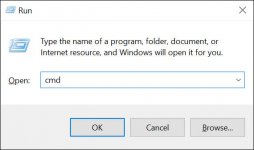
Στο παράθυρο γραμμής εντολών που ανοίγει, πληκτρολογήστε την ακόλουθη εντολή και πατήστε Enter:
java -version
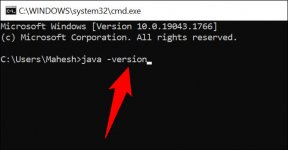
Εάν έχετε εγκαταστήσει Java στον υπολογιστή σας, θα δείτε την έκδοση Java. Σε αυτήν την περίπτωση, παραλείψτε το Βήμα 2 παρακάτω και κατευθυνθείτε κατευθείαν στο Βήμα 3.
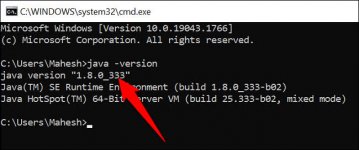
Εάν η γραμμή εντολών εμφανίζει το ακόλουθο μήνυμα, τότε δεν έχετε εγκαταστήσει Java. Σε αυτήν την περίπτωση, εγκαταστήστε το βοηθητικό πρόγραμμα χρησιμοποιώντας το Βήμα 2 παρακάτω.
'java' is not recognized as an internal or external command, operable program or batch file.
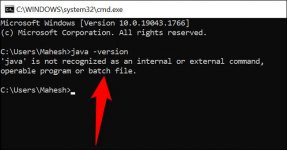
Βήμα 2: Λήψη και εγκατάσταση Java στα Windows
Μπορείτε να κάνετε λήψη και εγκατάσταση Java δωρεάν στον υπολογιστή σας με Windows.
Για να το κάνετε αυτό, ξεκινήστε πρώτα ένα πρόγραμμα περιήγησης στον υπολογιστή σας και ανοίξτε την ιστοσελίδα λήψης Java. Εκεί, στην ενότητα "Windows", κατεβάστε το κατάλληλο αρχείο για το μηχάνημά σας.
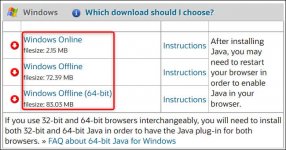
Όταν γίνει λήψη της Java, κάντε διπλό κλικ στο αρχείο εγκατάστασης για να εγκαταστήσετε το βοηθητικό πρόγραμμα στον υπολογιστή σας. Στη συνέχεια, επανεκκινήστε τον υπολογιστή σας.
Βήμα 3: Εκτελέστε τα αρχεία JAR σε Windows 10 ή Windows 11
Τώρα που έχετε εγκαταστήσει την Java, είστε έτοιμοι να εκκινήσετε τα αρχεία JAR σας.
Για να το κάνετε αυτό, πρώτα ανοίξτε ένα παράθυρο File Explorer και εντοπίστε το αρχείο JAR.
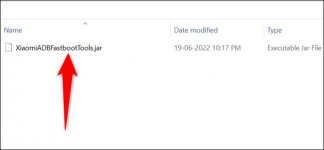
Κάντε δεξί κλικ στο αρχείο JAR και επιλέξτε Άνοιγμα με > Java(TM) Platform SE Binary.
Συμβουλή: Εάν δεν βλέπετε αυτήν την επιλογή στο μενού "Άνοιγμα με - Open With", κάντε κλικ στο "Επιλογή άλλης εφαρμογής - Choose Another App" και θα δείτε την επιλογή.
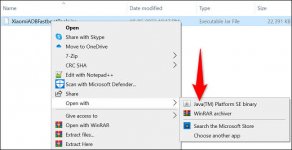
Το αρχείο JAR σας θα ξεκινήσει και θα μπορείτε να αλληλεπιδράσετε μαζί του. Και αυτό είναι το μόνο που υπάρχει σε αυτό.
Προαιρετικά: Εξαγωγή αρχείων από αρχείο JAR
Εάν αντί να το εκτελέσετε, θέλετε να εξαγάγετε τα αρχεία από το αρχείο JAR σας, μπορείτε να το κάνετε χρησιμοποιώντας μια δωρεάν εφαρμογή συμπίεσης αρχείων, όπως το WinRAR.
Για να ξεκινήσετε, εγκαταστήστε τη δωρεάν έκδοση του WinRAR στον υπολογιστή σας. Στη συνέχεια επανεκκινήστε τον υπολογιστή σας.
Σε ένα παράθυρο Εξερεύνηση αρχείων, εντοπίστε το αρχείο JAR. Στη συνέχεια, κάντε δεξί κλικ στο αρχείο και επιλέξτε «Εξαγωγή σε [Όνομα αρχείου JAR] - Extract To [JAR File Name]».
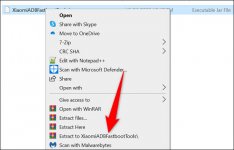
Το WinRAR θα δημιουργήσει έναν νέο φάκελο στον τρέχοντα φάκελο. Αυτός ο νέος φάκελος έχει όλα τα αρχεία που έχουν εξαχθεί από το αρχείο JAR σας.
Και με αυτόν τον τρόπο αποκτάτε πρόσβαση και ρίχνετε μια ματιά στα αρχεία JAR στα Windows.
